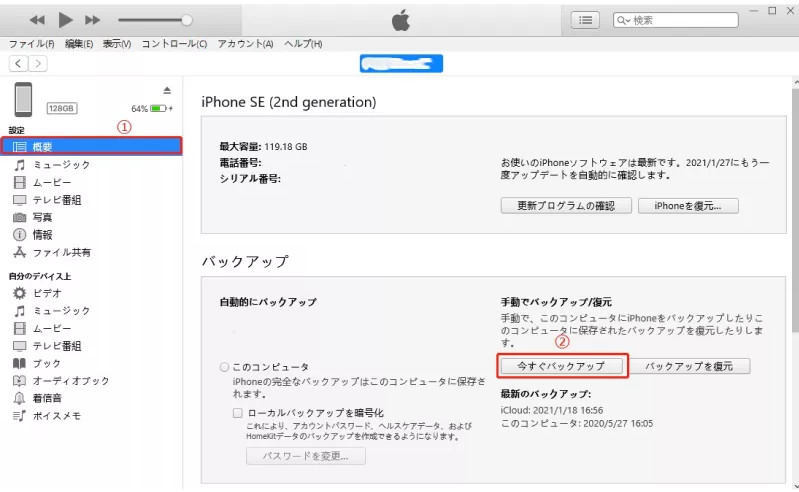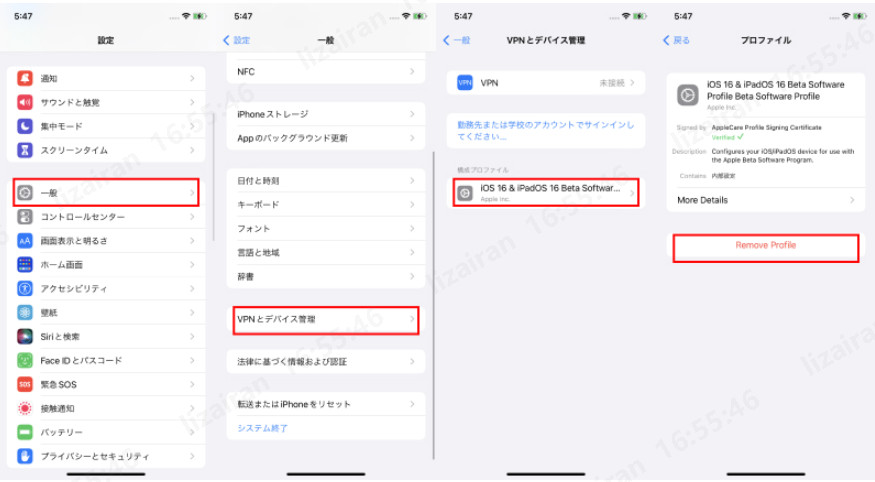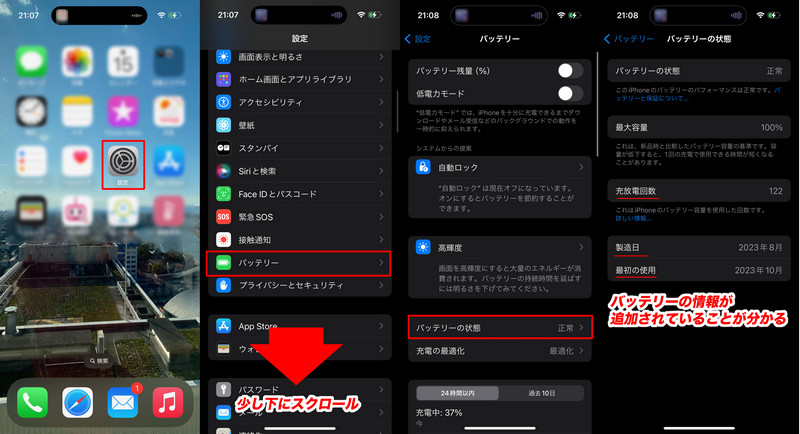【2025年最新】iPad 画面分割できない?対処法をご紹介!
 Kiyoko Tōru
Kiyoko Tōru- 更新日:2024-06-05 カテゴリ: iPhoneの修正
現代のタブレット市場において、iPadは、その高いパフォーマンスと使い勝手の良さから非常に多くのユーザーに愛用されています。その中でも特に便利な機能の一つとして「画面分割」があります。【2024年最新】ipad 画面分割できない?対処法をご紹介!というタイトルのもと、今回はこの画面分割機能について詳しく紹介し、実際に画面分割ができない場合の対処法もご説明します。
Part1:iPadの画面分割機能とは
iPadの画面分割機能(Split View)は、2つのアプリを同時に表示および操作することができる非常に便利な機能です。例えば、Safariで情報を調べながらメモを取る、ビデオ会議をしながらメールを確認するなど、様々なシチュエーションで作業効率を飛躍的に向上させることができます。
この機能を利用するためには、まず1つのアプリを開いた状態で、画面下部のDockからもう一つのアプリをドラッグ&ドロップするか、マルチタスクボタンからSplit Viewボタンをタップするというやり方があります。また、Safariの場合は、1つのサイトのURLを長押ししてもう一方のサイトにドラッグ&ドロップするか、マルチタスクボタンからSplit Viewボタンをタップすることで2つのサイトを同時に表示できます。
ただし、この便利な画面分割機能もすべてのiPadモデルで利用できるわけではありません。iPad Pro、第5世代以降のiPad、iPad Air 2以降、iPad mini 4以降の機種で利用が可能です。2024年に向けた最新のiPadでもこの機能の利用が期待されています。
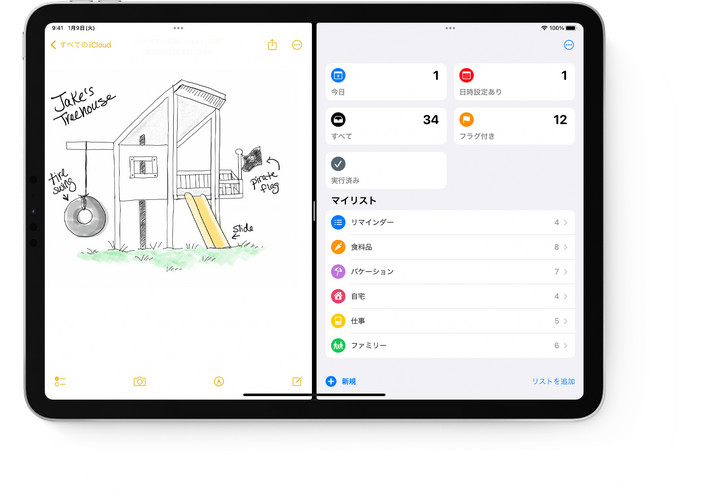
Part2.画面分割を対応できるiPad機種
2024年最新のiPadシリーズでは、多くのモデルが画面分割機能(Split View)に対応しています。この機能を利用すると、2つのアプリを同時に画面に表示させることができます。そのため、作業効率が飛躍的に向上します。
まず、画面分割が利用できる代表的なiPad機種についてご紹介します。iPad Proシリーズはもちろん、iPad Air 2以降、iPad第5世代以降、そしてiPad mini 4以降のモデルが対象です。これらの機種では、マルチタスク機能が充実しており、多くのユーザーが画面分割を活用することで、複数のアプリを同時に利用しています。
具体的なモデルとして、最新のiPad Proシリーズ(例えば、iPad Pro 11インチやiPad Pro 12.9インチ)はより高性能なプロセッサと大画面ディスプレイを備えており、2つのアプリを同時に操作する際にもスムーズな動作が期待できます。その他、iPad Air(第4世代以降)やiPad(第8世代以降)、iPad mini(第5世代以降)も画面分割機能をサポートしています。
もし、お手元のiPadが古いモデルであったり、画面分割機能が利用できない場合には、新しい機種への買い替えを検討するのも一つの選択肢です。それにより、最新のマルチタスク機能をフルに活用することができ、より効率的な作業が可能になります。
Part3.iPadで画面分割機能を利用する方法
iPadでの画面分割機能は、非常に便利な機能であり、2つのアプリを同時に操作することができます。これにより、作業効率が大幅に向上します。2024年最新のiPadでも、画面分割機能を活用すれば、資料を見ながらビデオ会議を行ったり、ゲームをしながらビデオ通話をするなど、多彩な使い方が可能です。ここでは、iPadで画面分割機能を利用するための方法をご紹介します。
まず、1つ目のアプリを開いた状態で、iPadのDockを表示します。Dockには、よく使うアプリや最近使用したアプリが表示されますので、ここからもう一つのアプリを選びます。選びたいアプリのアイコンをドラッグして、画面の左端または右端にドロップします。このとき、もう一つのアプリが画面上に半分表示されるようになります。これで画面分割が完了です。
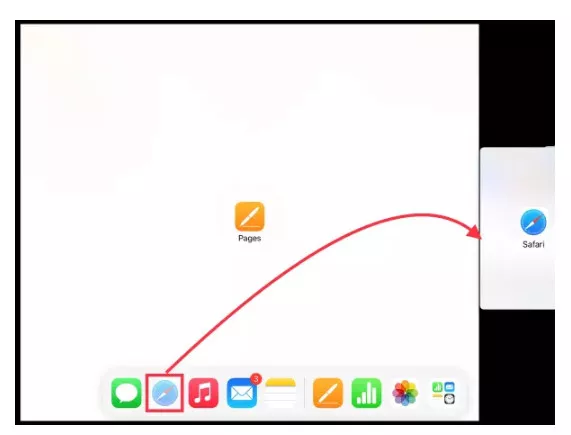
もう一つの方法として、マルチタスクボタンを利用する方法があります。まず、一つ目のアプリを開き、画面の上から下に向かってスワイプします。すると、マルチタスクボタンが表示されます。このボタンをタップし、Split Viewアイコンを選択します。そして、もう一方のアプリを選びます。これで、画面が分割され、2つのアプリを同時に利用することができるようになります。
Safariを利用している場合は、2つのサイトを同時に表示することも可能です。1つのサイトのURLを長押しして、もう一方のサイトのタブにドラッグ&ドロップするか、マルチタスクボタンからSplit Viewボタンをタップすることで、2つのサイトを同時に操作することができます。
iPadでの画面分割は、iPad Pro、第5世代以降のiPad、iPad Air 2以降、iPad mini 4以降のモデルで利用可能です。もし画面分割ができない場合は、後述する対処法を試してみてください。
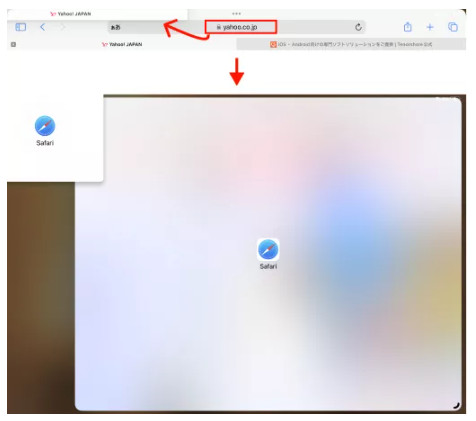
Part4.iPadで画面分割ができない時の対処法
対処法 1.iPadを強制再起動してみる
iPad で画面分割ができない場合、まずは基本的な対処法として強制再起動を試してみましょう。再起動によって、一時的な不具合が解消されることがあります。再起動のやり方は、機種によって異なる場合がありますが、一般的には「トップボタン」といずれか片方の「音量ボタン」を同時に長押しする方法があります。お使いのiPadに対応した方法で再起動を行ってみてください。
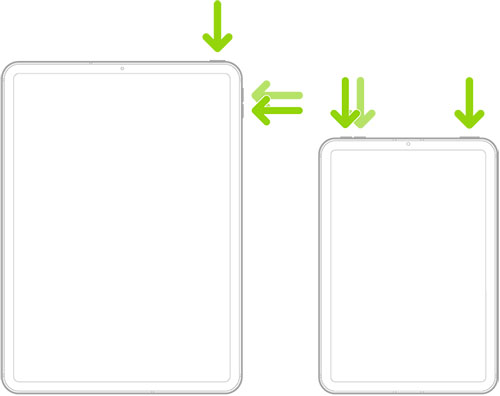
対処法 2.お使いのアプリが画面分割に対応しているか確認する
次に、使用しているアプリが画面分割に対応しているかを確認する必要があります。全てのアプリが画面分割に対応しているわけではありませんので、特定のアプリで画面分割ができない場合、そのアプリが対応していない可能性があります。対応していないアプリの場合は、別の対応アプリを試してみることをお勧めします。
対処法 3.【データを失わず】: ワンクリックでiPad電池の減りが早い問題を修正する
もし、画面分割ができない原因がソフトウェアの不具合やバグにある場合、UltFone iOS System Repairの普通モードを利用することがお勧めです。このツールはデータを失わずにiPadのシステムを修復することができます。ワンクリックで簡単に不具合を修正し、再び快適に画面分割機能を利用することができるようになります。
-
手順 1iOS System Repairを起動し、iPhoneを接続します。「開始」ボタンをクリック後、「普通モード」を選択して、「普通モード」ボタンをクリックします。

-
手順 2接続したiPhoneに適したファームウェアパッケージが検出され、ダウンロードできるようになります。一連の修復処理を開始する前に、正しいパッケージをダウンロードして下さい。

-
手順 3ファームウェアのダウンロードの完了後、「普通モードを開始」ボタンをクリックすると、修復処理が開始されます。問題の修復には数分かかり、その後iPhoneが再起動します。

対処法 4.修理業者に連絡して専門家の助けを借りる
上述の対処法を試しても問題が解決しない場合は、専門家の助けを借りることを考慮しましょう。Appleのサポートセンターや認定修理業者に連絡し、状態を詳しく伝えてアドバイスを求めることができます。場合によっては、ハードウェアの故障が原因で画面分割ができないこともありますので、専門家の診断が必要になることがあります。
まとめ
今回の記事では、【2024年最新】ipad 画面分割できない?対処法をご紹介!として、iPadの画面分割機能について詳細に解説しました。画面分割機能は、2つのアプリを同時に表示することができるため、作業効率の向上が期待できる便利な機能です。しかし、利用中にトラブルが発生することもあります。
これらの対策を実施することで、iPadの画面分割機能が正常に利用できるようになります。画面分割がうまくいかない場合は、まずこれらの対処法を試してみてください。作業効率をさらに向上させるためにも、是非試してみてください。最後に、2024年もたくさんの新しいiPadが登場することが期待されますので、つねに最新の情報をチェックすることも忘れずに。
 Kiyoko Tōru
Kiyoko Tōru